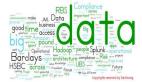最近在重新整理日报,周报,月报的数据展现形式,越发觉得一份数据如何展现对于我们数据分析师的受众而言是非常重要的,数据是一种艺术,其原因之一在于如何把数字通过我们的处理变成一张漂亮的图形,意义有时候很重要,换句话,这也是体现一个人的态度和实力的渠道。
前段时间看了《Excel图表之道》这本书,收益良多。打开了我的数据展现和分析的思路,一份数据在不同的、合理的图表展示出来,代表和反映了不同的信息。恰好一位网友给我看了一张图,我觉得挺好,有些情况下我们可以这么拿出来秀一下,但更多的是展示信息给我们的受众。展示的图表如下:

这张图表应该算是时下比较流行的infographic。看似用Excel不能完成,如果仔细来看,其实不难,很容易我们就能做出来,之后我也做了一张,可以看看效果,基本不差。要做这张图表有两种方法,就说说相对复杂的一种方法。
首先,看一下原始数据如下:

选择“插入|柱形图|簇状柱形图”,如下所示:

选择要插入的数据,删除图例,之后图如下所示:

到此,我们第一部分条形图基本制作完成了,但是比较蛋疼的是下面的小圆圈怎么搞定,难道一个一个的粘贴复制,画出来?当然不是了,这部分是整个图形制作的比较复杂的地方,下面我说说我的办法。首先我们加一列辅助数据,值设定为-90(等一下说为什么是-90)。

之后我们把这列数据插入到之前的图表中,图形变化为如下的形式:

可以看到图中红色的部分为我们后来插入的数据,右键点击红色部分,在弹出来的菜单中选择改变图表类型。

之后,我们重新设置成带数据标记的折线图。

此时图表变成如下的形式,稍后我们就针对这部分进行调整。

点击红色部分,右键单击,选择设置数据系列格式,设置数据标记选项,内置,圆形,16号,并改变颜色为橙色,同时线条颜色也要改正为橙色,改后的形式如下:


需要补充说明的是此处设置的-90,是为了保证数字在我们设置的圆圈中显示。
之后我们先进行美化,删除网格线,删除坐标轴,横坐标轴的线条设置为无色,变成了如下的形式。

此处说明一点的是,最高值得条形图为橙色,剩下的为灰色,如果你还是点击一个条形图改变一下颜色,你的方法就太老土了,你只需要该变一个条形图的颜色为灰色就OK了,剩下的条形图选中,按一下F4就OK了,F4重复上一次操作。
之后我们关心的是怎么来做这个圆圈,这个圆圈是另外一个图做出来的,点击插入,其他图表,选择圆环图,我们同时做一列数据,将一列数据放到圆环图,如下所示。


此时将圆环改成橙色,样式和标准图中一样就OK了,之后组合一起就完成了制作。

附件数据源请到:http://www.dmacn.com/viewthread.php?tid=36&extra=
原文链接:http://www.cnblogs.com/yuyang-DataAnalysis/archive/2012/05/31/2528793.html
【编辑推荐】